電信怎麼用路由器:全網近10天熱門話題與實用指南
隨著家庭和辦公網絡需求的增加,路由器的使用成為電信寬帶用戶關注的焦點。本文將結合全網近10天的熱門話題,為您提供電信寬帶連接路由器的詳細步驟和常見問題解答。
一、全網近10天熱門網絡話題盤點
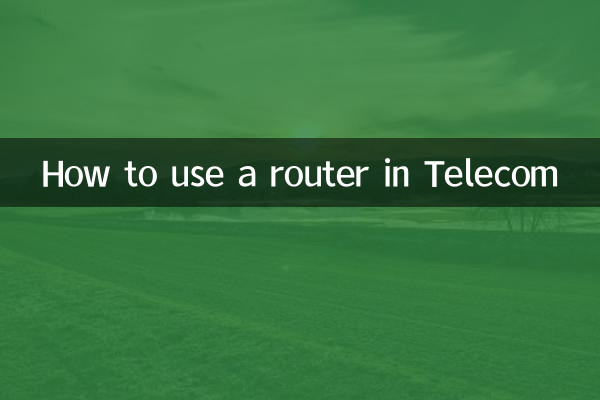
| 熱門話題 | 討論焦點 | 熱度指數 |
|---|---|---|
| Wi-Fi 6普及 | 新一代路由器的速度與兼容性 | ★★★★★ |
| 家庭組網方案 | Mesh網絡 vs 傳統路由器 | ★★★★☆ |
| 網絡安全漏洞 | 路由器默認密碼風險 | ★★★☆☆ |
| 電信寬帶限速 | 如何通過路由器優化網速 | ★★★★☆ |
二、電信寬帶連接路由器的步驟
1.準備工作:確保擁有電信寬帶賬號、密碼及一台支持PPPoE協議的路由器。
2.硬件連接:將光貓的LAN口通過網線連接到路由器的WAN口。
3.登錄管理界面:在瀏覽器輸入路由器IP(如192.168.1.1),輸入默認賬號密碼(通常為admin/admin)。
4.設置上網方式:選擇PPPoE撥號,填寫電信提供的寬帶賬號和密碼。
5.配置無線網絡:設置Wi-Fi名稱(SSID)和密碼,建議啟用WPA2-PSK加密。
三、常見問題與解決方案
| 問題 | 原因 | 解決方法 |
|---|---|---|
| 無法撥號上網 | 賬號密碼錯誤或光貓未橋接 | 核對賬號密碼,聯繫電信客服改為橋接模式 |
| Wi-Fi信號弱 | 路由器放置位置不當 | 避開金屬障礙物,置於中央高處 |
| 頻繁斷線 | 路由器過熱或固件過舊 | 升級固件,保持通風 |
四、優化建議
1.定期重啟路由器:緩解內存佔用導致的卡頓。
2.啟用訪客網絡:隔離主網絡,提升安全性。
3.檢查頻段干擾:使用Wi-Fi分析工具選擇空閒信道。
結語
掌握路由器設置技巧能顯著提升電信寬帶的使用體驗。結合當前熱門技術趨勢(如Wi-Fi 6),用戶可進一步優化家庭網絡環境。若遇到復雜問題,建議聯繫電信客服或專業技術人員協助處理。
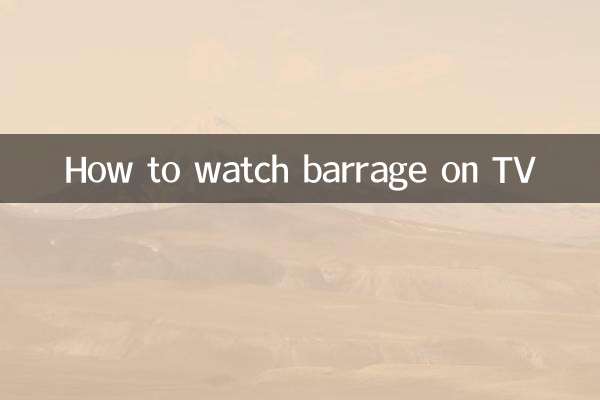
查看詳情
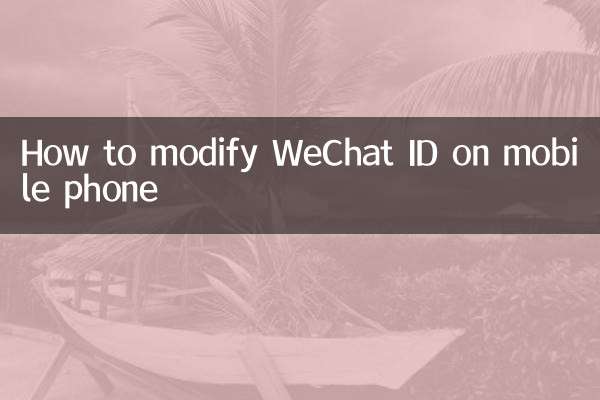
查看詳情